Bạn đang xem bài viết Cách tải bản đồ Việt Nam về máy tính, xem bản đồ Việt Nam trên máy tính tại Pgdphurieng.edu.vn bạn có thể truy cập nhanh thông tin cần thiết tại phần mục lục bài viết phía dưới.
Ngày nay việc xem bản đồ trực tuyến đã trở nên vô cùng dễ dàng và tiện lợi. Chỉ cần có Internet, ta có thể tra bản đồ ở bất kì đâu, vào bất kì lúc nào. Tuy nhiên, thử nghĩ rằng một ngày nào đó bạn cần xem bản đồ nhưng kết nối mạng bị gián đoạn, hoặc đang ở một nơi không có Internet, vậy phải làm sao? Để đề phòng trường hợp đó, Pgdphurieng.edu.vn.vn sẽ giúp bạn tải bản đồ Việt Nam về máy tính ngay bây giờ nhé.
Với Windows 10
Windows 10 cho phép bạn tải bản đồ quốc gia / vùng lãnh thổ mà không cần ứng dụng bên thứ ba nào khác. Để tải bản đồ Việt Nam về máy tính, bạn hãy làm như sau:
Bước 1: Click vào Start Menu > Settings.
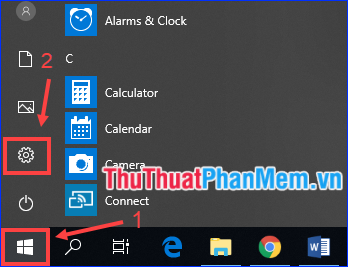
Bước 2: Nhập “maps” vào khung tìm kiếm, rồi chọn kết quả Download maps for offline use.
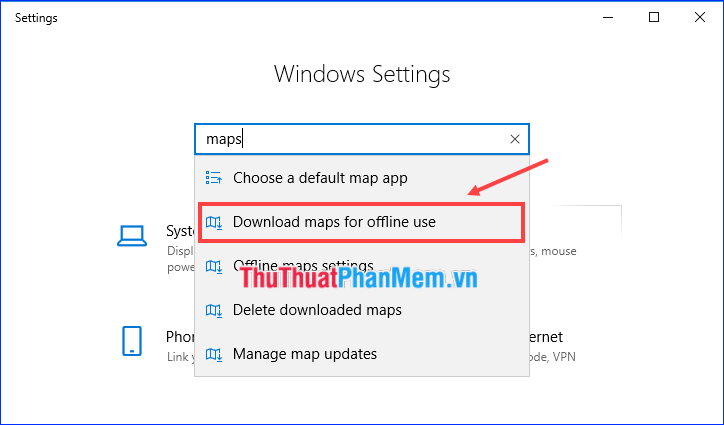
Bước 3: Chọn nơi lưu trữ bản đồ offline trên máy tính rồi click vào Download maps.
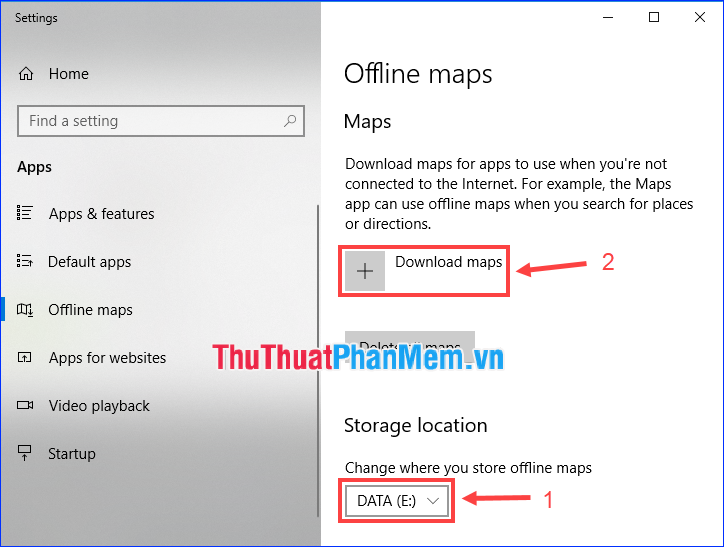
Bước 4: Chọn châu lục (châu Á) và quốc gia (Việt Nam).
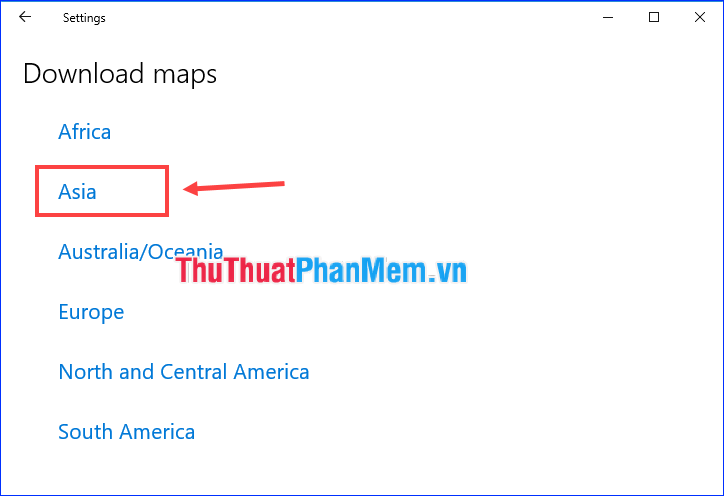
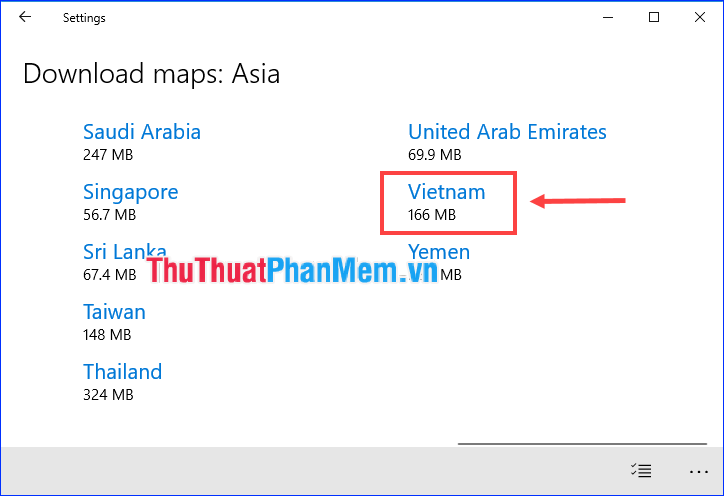
Sau đó chờ quá trình tải về hoàn tất.
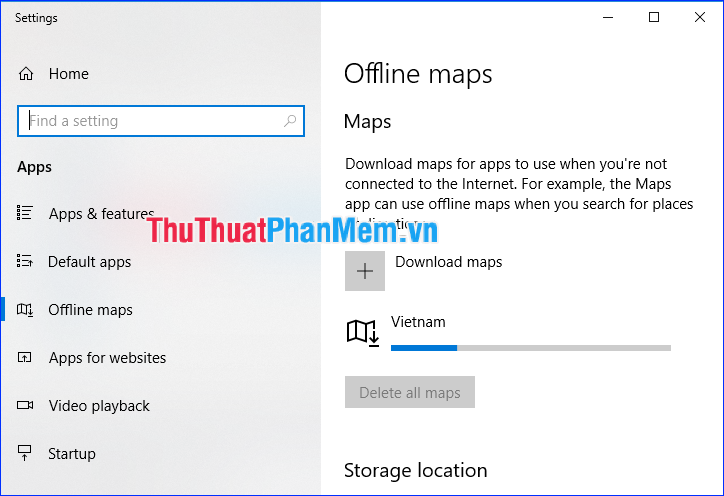
Giờ đây bạn có thể xem bản đồ Việt Nam trên ứng dụng Maps của Windows 10 ngay cả khi không kết nối Internet.
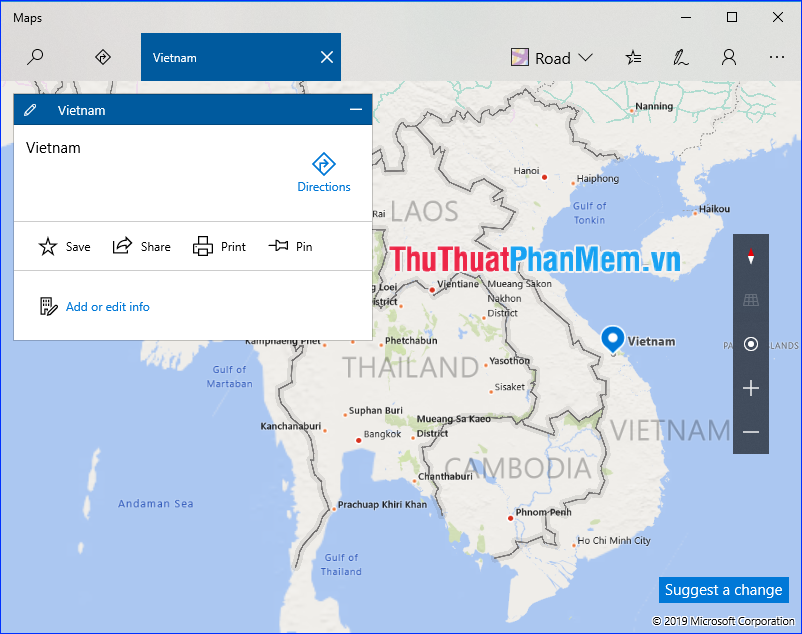
Với Windows, Linux và Mac
Ta có thể tải bản đồ Việt Nam cũng như bất kì quốc gia nào trên thế giới thông qua ứng dụng xem bản đồ offline GMapCatcher. Ứng dụng này có thể hiển thị những bản đồ từ nhiều nhà cung cấp khác nhau như Bing Maps, Nokia Maps hay OpenStreetMap… Điểm mạnh của nó là không phụ thuộc vào JavaScript của bản đồ, và nó hỗ trợ quan sát cả bản đồ địa hình lẫn bản đồ vệ tinh.
Phần mềm này được lưu trữ trên GitHub. Để tải về, các bạn hãy click vào đây: GMapCatcher.
Hướng dẫn tải bản đồ Việt Nam bằng GMapCatcher:
Bước 1: Bỏ chọn ô Offline, Nhập “Vietnam” trên khung tìm kiếm rồi click vào OK để ứng dụng hiển thị nhanh vị trí của Việt Nam trên bản đồ.
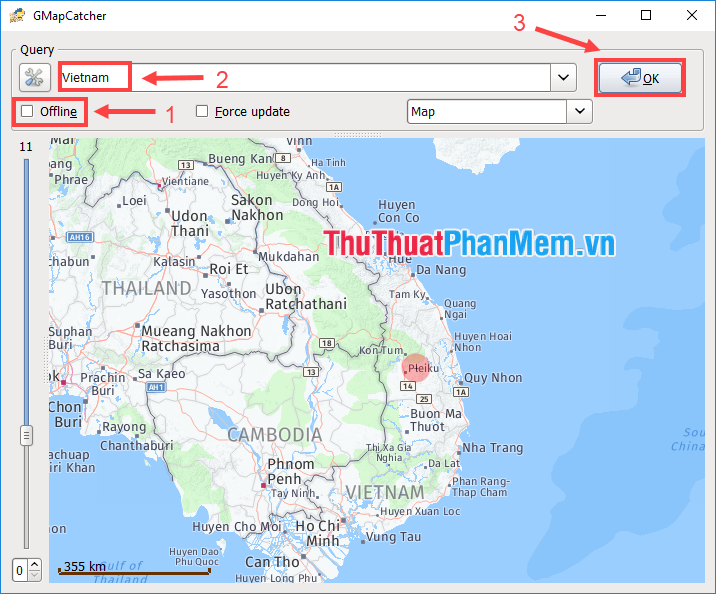
Bước 2: Phóng to bản đồ theo ý muốn của bạn, kéo thả chuột để lướt xem tất cả các vùng trên lãnh thổ Việt Nam (cả vùng biển và hải đảo nếu muốn). Ứng dụng sẽ tự động tải về hình ảnh những vùng trên bản đồ mà bạn đã lướt qua.
Bước 3: Đánh dấu ô Offline để xem ngoại tuyến những vùng trên bản đồ mà bạn đã tải về. Vùng chưa được tải (chưa được bạn lướt xem khi bỏ chọn Offline) sẽ không hiển thị.
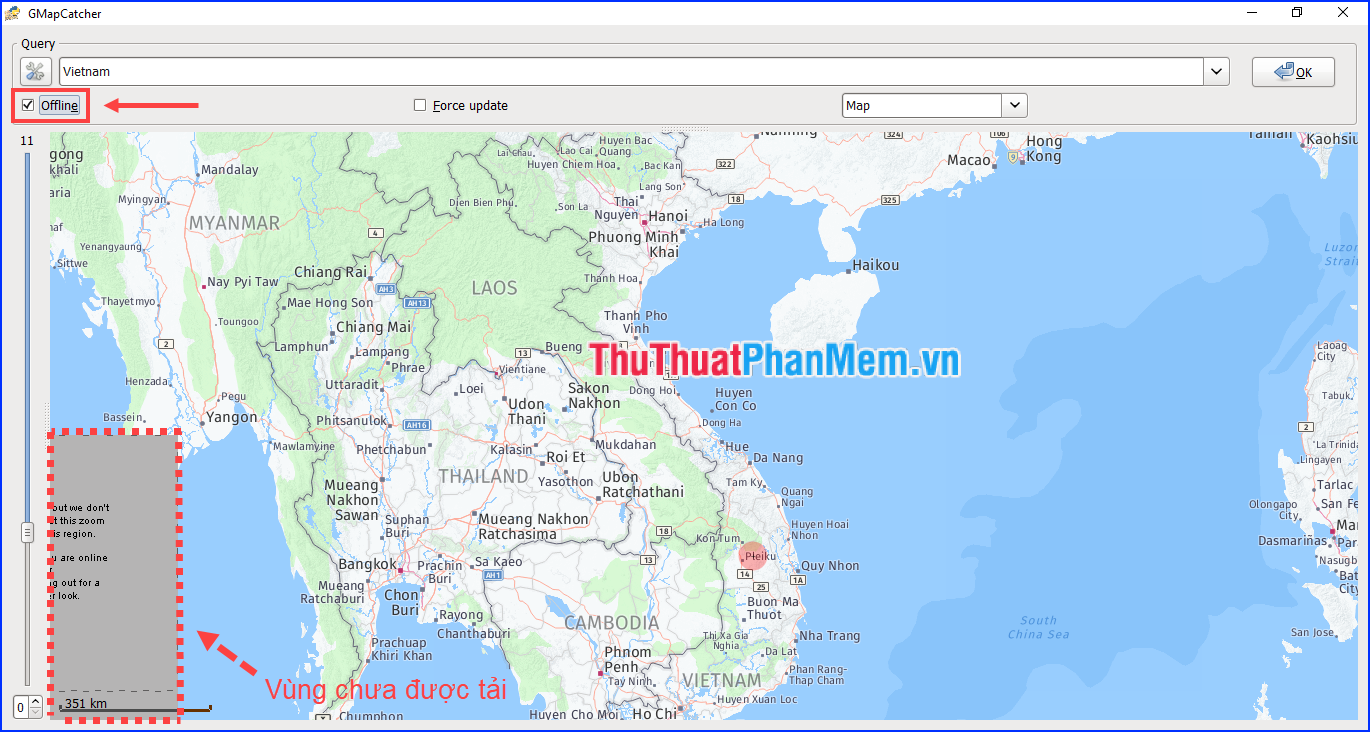
Với cách này, bạn có thể xem ngoại tuyến không chỉ bản đồ của Việt Nam mà còn của mọi khu vực trên thế giới mà không cần Internet, chỉ cần kết nối mạng vào lần dùng đầu tiên để phần mềm tải về bản đồ khu vực đó. Lưu ý rằng trước khi lướt bản đồ, bạn nên phóng to đến mức độ bạn muốn, để giúp phần mềm tải dữ liệu bản đồ được chi tiết hơn.
Trên đây mình đã hướng dẫn các bạn hai cách tải bản đồ Việt Nam để xem trên máy tính. Đương nhiên không chỉ Việt Nam, bạn có thể áp dụng những cách trên để tải bản đồ của mọi quốc gia, vùng lãnh thổ khác trên thế giới. Chúc bạn thành công!
Cảm ơn bạn đã xem bài viết Cách tải bản đồ Việt Nam về máy tính, xem bản đồ Việt Nam trên máy tính tại Pgdphurieng.edu.vn bạn có thể bình luận, xem thêm các bài viết liên quan ở phía dưới và mong rằng sẽ giúp ích cho bạn những thông tin thú vị.
Nguồn: https://thuthuatphanmem.vn/cach-tai-ban-do-viet-nam-ve-may-tinh-xem-ban-do-viet-nam-tren-may-tinh/
Từ Khoá Tìm Kiếm Liên Quan:
